LabOne 软件启动¶
本节介绍用于控制 MFLI 仪器的 LabOne 用户界面的启动。本启动会因 LabOne 软件是否安装在 PC 上(请参见“在独立 PC 上运行 LabOne”),或者是否使用仪器中的软件而稍有不同。无需在 PC 上安装 LabOne 即可操作仪器。如果使用仪器中的软件,一开始如何连接仪器并打开显示 LabOne 启动界面的浏览器窗口的步骤请参见“连接到 MFLI 仪器”。
如果 PC 上安装了 LabOne,LabOne 用户界面启动链接可以在 Windows 10/11 开始菜单下找到。如 Figure 1 所示,查找路径为:Start Menu → Zurich Instruments LabOne。用户界面将在默认 Web 浏览器的新标签页中打开,同时,LabOne 数据服务器和 LabOne Web 服务器程序将在后台启动。
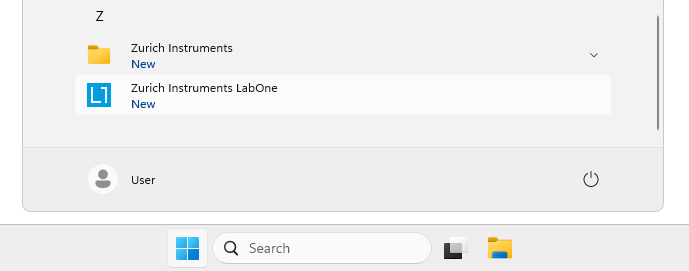
启动 LabOne 后,将显示 Figure 2 中的“Device Connection”(设备连接)对话框,从而为会话选择设备。“会话”一词用于指用户界面和设备之间的有效连接。此类会话由设备设置和用户界面设置定义。多个会话可以并行启动。会话在共享的 LabOne Web 服务器上运行。
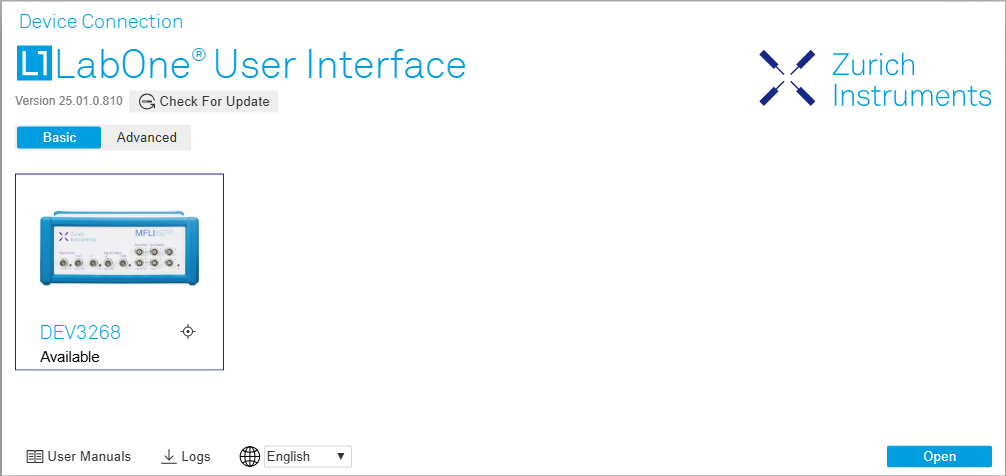
默认情况下,“Device Connection”(设备连接)对话框在“Basic”(基本)视图中打开。在此视图中,所有可连接的设备均表示为带有序列号和状态信息的图标。必要情况下,图标上会出现一个用于固件升级的按钮。在其他情况下,可以通过双击该图标或单击对话框右下角的  按钮来连接设备。
按钮来连接设备。
在某些情况下,可以通过单击“Advanced”(高级)按钮切换到“Device Connection”(设备连接)对话框的“Advanced”(高级)视图。在“Advanced”(高级)视图中,用户可以针对新会话来选择自定义设备和 UI 设置,并选择适用于多仪器设置的更多连接选项。
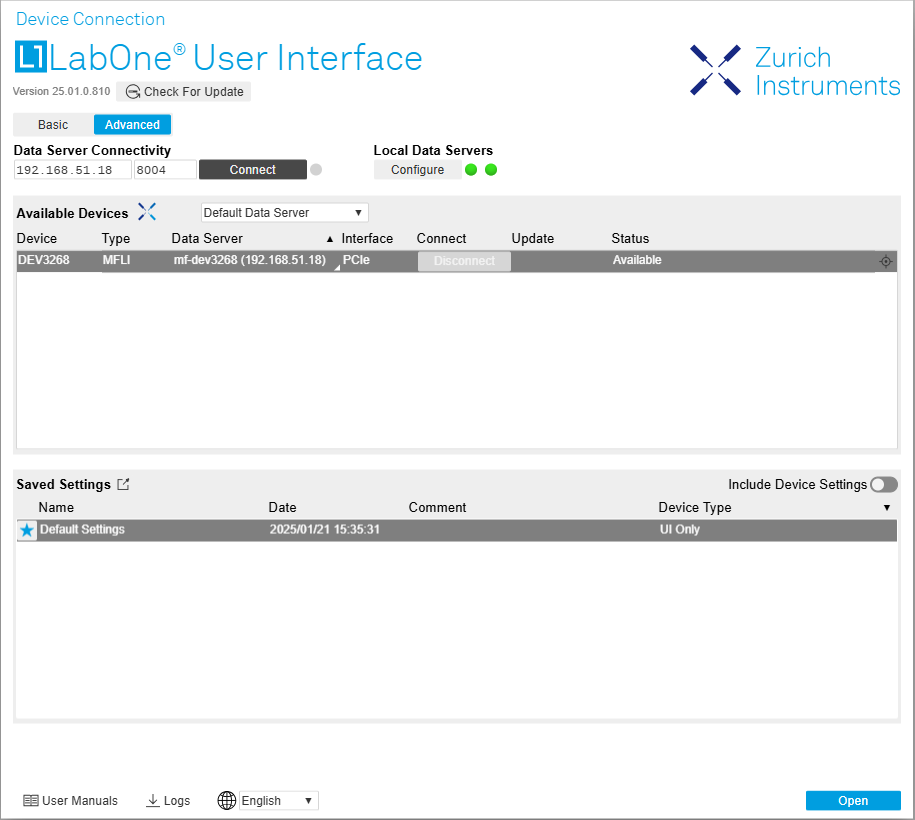
“Advanced”(高级)视图由三个部分组成:
- Data Server Connectivity(数据服务器连接)
- Available Devices(可用设备)
- Saved Settings(已保存设置)
“Available Devices”(可用设备)列表包含一个显示筛选器,通常设置为“Default Data Server”(默认数据服务器),可通过表标题行中的下拉菜单来查看。将其更改为“Local Data Servers”(本地数据服务器)时,“Available Devices”(可用设备)列表将仅显示通过主机 PC 上的数据服务器进行的连接,并将包含通过 USB 直接连接主机 PC 或通过 1GbE 连接本地网络的所有仪器。使用“All Data Servers”(所有数据服务器)筛选器时,也可以访问通过在网络中其他 PC 上运行的数据服务器建立的连接。一旦您的仪器出现在“Available Devices”(可用设备)列表中,请执行以下步骤以开始新会话:
注释
默认情况下,打开一个新会话将只加载 UI 设置(例如绘图范围),而不会从保存的设置文件中加载设备设置(例如信号幅值)。要加载设备设置,请选中“Include Device Settings”(包含设备设置)复选框。请注意,这可能会影响现有会话,因为设备设置会在现有会话之间共享。
注释
如果并行使用瑞士苏黎世仪器其他系列的设备(UHF、HF2、MF、HDAWG、PQSC、GHF 或 SHF),“Available Devices”(可用设备)部分中的列表也会包含这些设备。
以下几节详细介绍了“Device Connection”(设备连接)对话框的功能。
Data Server Connectivity(数据服务器连接)¶
“Device Connection”(设备连接)对话框会显示 Web 服务器。但是在启动时,Web 服务器尚未连接到 LabOne 数据服务器。使用“Connect/Disconnect”(连接/断开)按钮可以打开或关闭与数据服务器的连接。
仅使用一台 MFLI 仪器和一台主机时,该功能通常可以忽略。对于通过远程 PC(即该 PC 不同于运行数据服务器的 PC)来操作仪器的用户或使用多台仪器的用户,“Data Server Connectivity”(数据服务器连接)非常重要。而且,“Data Server Connectivity”(数据服务器连接)功能允许用户将 Web 服务器自由连接到多个可访问的数据服务器之一。这包括在远程计算机上运行以及在 MF 系列仪器上运行的数据服务器。
将显示过滤器设置为“Local Data Server”(本地数据服务器)后,显示可通过数据服务器(位于同一台计算机以及连接到 PC 的 MFLI 仪器)进行访问的所有仪器。将过滤器设置为“All Data Servers”(所有数据服务器)时,将显示网络中所有可访问的数据服务器,包括在其他 PC 上运行的数据服务器。
注释
使用“All Data Servers”(所有数据服务器)筛选器时,请务必确保连接到正确的仪器,尤其是在较大的本地网络中。务必根据 DEV0000 格式的序列号来识别您的仪器,该序列号标示在仪器的后面板上。
Available Devices(可用设备)¶
“Available Devices”(可用设备)列表列出了可见设备。如果标记为空闲或已连接,则表示该设备可用。该列表的第一列包含控制设备与数据服务器连接的“Enable”(启用)按钮。在使用 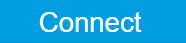 按钮将数据服务器连接到 LabOne Web 服务器之前,此按钮将显示为灰色。如果某设备已连接到数据服务器,则另一台 PC 上运行的其他数据服务器无法访问此设备。
按钮将数据服务器连接到 LabOne Web 服务器之前,此按钮将显示为灰色。如果某设备已连接到数据服务器,则另一台 PC 上运行的其他数据服务器无法访问此设备。
第二列表示序列号,第三列显示仪器类型。第四列显示用于控制设备的 LabOne 数据服务器的主机名。下一列显示接口类型。对于 MF 仪器,提供 USB 或 1GbE 接口,如果以物理方式连接,则会列出该接口。对于 MF 系列仪器,如果数据服务器在仪器上运行,则接口表示为 PCIe,即使 PC 和仪器之间的物理连接是 USB 或 1GbE。PCIe 对应嵌入式 PC 与 MF 仪器内部测量单元之间的连接。LabOne 数据服务器将每秒扫描一次可用的设备和接口。如果某设备刚刚打开或建立了物理连接,则可能需要等待最多 20 秒,才能对 LabOne 数据服务器可见。
| Connected(已连接) | 该设备已连接到同一台 PC(表示为本地)或远程 PC(表示为其 IP 地址)上的 LabOne 数据服务器。用户可以启动会话以使用该设备。 |
| Free(空闲) | 该设备未被任何 LabOne 数据服务器使用,可通过单击“Open”(打开)按钮进行连接。 |
| In Use(使用中) | 该设备已被 LabOne 数据服务器使用。因此,该设备不能通过指定接口进行访问。要访问该设备,需要断开连接。仅适用于 UHF 仪器。 |
| Device FW upgrade required/available(需要/可以进行设备固件升级) | 设备固件已过期。请首先按照“软件更新”中的说明升级固件。 |
| Device not yet ready(设备未就绪) | 设备可见且正在启动。 |
Saved Settings(已保存设置)¶
设置文件可同时包含 UI 设置和设备设置。UI 设置控制 LabOne 用户界面的结构,例如打开的选项卡的位置和顺序。设备设置指定设备的设置。设备设置会一直保存在设备上,直到下一次重启电源或通过加载另一个设置文件进行覆盖。
这些列在 Table 2 中进行说明。表格行可以通过点击要排序的列标题进行排序。默认为按时间排序。因此,最新的设置显示在顶部。您也可以按收藏标记或设置文件名排序。
Special Settings Files(特殊设置文件)¶
某些文件名的前缀是“last_session_”。当会话因用户明确指示或在严重错误条件下被终止时,LabOne Web 服务器会自动创建此类文件,并保存当前的 UI 和设备设置。该前缀附加在最近使用的设置文件的名称之前。这样便可在启动新会话时恢复任何未保存的更改。
如果用户加载此类上次会话设置文件,前缀“last_session_”将从文件名中删除。否则,自动保存可能会覆盖用户明确保存的设置。
名称为“Default Settings”(默认设置)的设置文件包含默认 UI 设置。请参见 Table 3 中的按钮说明。
| Open(打开) | 将加载所选设置文件中包含的设置。“Include Device Settings”(包含设备设置)按钮控制是仅加载 UI 设置,还是同时加载设备设置。 |
| Include Device Settings(包含设备设置) | 控制单击“Open”(打开)时加载所选设置文件的哪一部分。如果启用,则会同时加载设备设置和 UI 设置。 |
| Auto Start(自动启动) | 如果所选设备可用,则在启动时跳过会话对话框。启动时将加载默认 UI 设置和未更改的设备设置。 |
注释
用户设置文件保存在目录结构中特定的应用程序文件夹中。要管理这些文件,最佳方式是使用“File Manager”(文件管理器)选项卡。
注释
启动 LabOne 会话并建立所需的 UI 设置后,可以将名为“default_ui”的文件保存在“Config”(配置)选项卡中,由此对出厂默认 UI 设置进行自定义调整。要再次使用出厂默认设置,必须使用“File Manager”(文件管理器)选项卡将“default_ui”文件从用户设置目录中删除。
注释
双击“Available Devices”(可用设备)列表中的设备行可以快速启动默认 LabOne UI。此操作相当于选择所需设备并单击“Open”(打开)按钮。
双击“Saved Settings”(已保存设置)列表中的某行可以快速加载 LabOne UI 和这些 UI 设置,如果选中“Include Device Settings”(包含设备设置)复选框,可以快速加载设备设置。此操作相当于选择所需设置文件并单击“Open”(打开)按钮。
任务栏图标¶
LabOne 启动后,默认在屏幕右下角出现一个任务栏图标,如下图所示。右键单击该图标,可以快速打开一个新的 Web 服务器会话,或者可以通过单击“Exit”(退出)来关闭 LabOne Web 服务器和数据服务器。双击该图标也会打开一个新的 Web 服务器会话,举例而言,这一操作尤其适用于建立与多个仪器的连接。
消息¶
LabOne Web 服务器将在缺少组件或出现故障的情况下显示附加消息。这些消息显示有关故障情况的信息。以下几段列出了这些消息,并详细介绍了用户需要采取哪些操作来解决问题。
Lost Connection to the LabOne Web Server(与 LabOne Web 服务器失去连接)¶
在这种情况下,浏览器无法再连接到 LabOne Web 服务器。当 Web 服务器和数据服务器在不同的 PC 上运行并且网络连接中断时,就可能会发生这种情况。只要 Web 服务器正在运行并且会话尚未超时,就可以仅连接现有会话并继续操作。因此,在约 15 秒内,可以使用“Retry”(重试)恢复原有会话连接。单击“Reload”(重新加载)按钮可打开 Figure 2 所示的“Device Connection”(设备连接)对话框。下图显示了“Connection Lost”(连接丢失)对话框的示例。
Reloading...(正在重新加载…)¶
如果无法处理会话错误,LabOne Web 服务器将重新启动,以显示 Figure 2 所示的新“Device Connection”(设备连接)对话框。在重新启动过程中,会出现一个窗口,指示 LabOne 用户界面将重新加载。如果没有执行重新加载,可以按键盘上的 F5 来触发相同的效果。下图显示了此对话框的示例。


